この記事では、GPTとMBRのパーティション構造を比較します。 GPTはGUIDパーティションテーブルを表し、MBRはマスターブートレコードを表します。 起動プロセス自体を分解することから始めましょう。
次の章では、GPTセクションとMBRセクションのスタイルの違いを強調します。2つのスタイル間の変換方法の説明や、どちらを選択するかのヒントなどです。
起動プロセスを理解する
PCの電源ボタンを押すと、プロセスが開始され、最終的にオペレーティングシステムがメモリに読み込まれます。 最初のコマンドは、ハードドライブ上のパーティション構造によって異なります。
2種類のパーティション構造がある場合:MBRとGPT。 ディスク上のパーティション構造は、次の3つのことを定義します。
- ディスク上のデータ構造。
- パーティションが起動可能な場合に起動するときに使用されるコード。
- セクションの始まりと終わり。
MBRブートプロセス
ブートプロセスに戻ります。 システムがMBRパーティション構造を使用している場合、最初の実行プロセスでBIOSがロードされます。 入出力の基本構造(基本入出力システム)には、ローダーファームウェアが含まれています。 ブートローダーファームウェアには、キーボード入力、ビデオディスプレイへのアクセス、ディスクI / O、ブートローダーの初期段階をロードするためのコードなどの低レベルの機能が含まれています。 BIOSはブートデバイスを決定する前に、次から始まる一連のシステム構成機能を実行します。
- パワーオンセルフテスト。
- ビデオカードの検出と初期化。
- BIOS起動画面を表示します。
- クイックメモリチェック(RAM)の実装。
- プラグアンドプレイデバイス構成。
- 起動デバイスの定義。
BIOSはブートデバイスを検出すると、このデバイスの最初のディスクセクターをメモリに読み込みます。 ディスクの最初のセクターは512 MBバイトのマスターブートレコード(MBR)です。 このサイズに収まる3つのオブジェクト:
- ブートローダーの最初の段階(446バイト)。
- ディスクパーティションテーブル(パーティションあたり16バイト×4パーティション)-MBRは4つのパーティションのみをサポートします。これについては以下でさらに説明します。
- 署名(2バイト)。
この段階で、MBRはパーティションテーブルをスキャンし、ブートセクターであるボリュームブートレコード(VBR)をRAMにロードします。
VBRには通常、初期プログラムローダー-初期プログラムローダー(IPL)が含まれています。このコードはブートプロセスを開始します。 初期プログラムローダーには、オペレーティングシステムをロードする第2ステージローダーが含まれています。 Windows XPなどのWindows NTファミリーのシステムでは、ブートローダーは最初にNTローダー(略称NTLDR)と呼ばれる別のプログラムをダウンロードし、次にオペレーティングシステムをロードします。
Linuxカーネルオペレーティングシステムの場合、GRUB(Grand Unified Bootloader)ブートローダーが使用されます。 ブートプロセスは上記のプロセスと似ていますが、最初と2番目の段階でブートローダーの名前が異なるだけです。
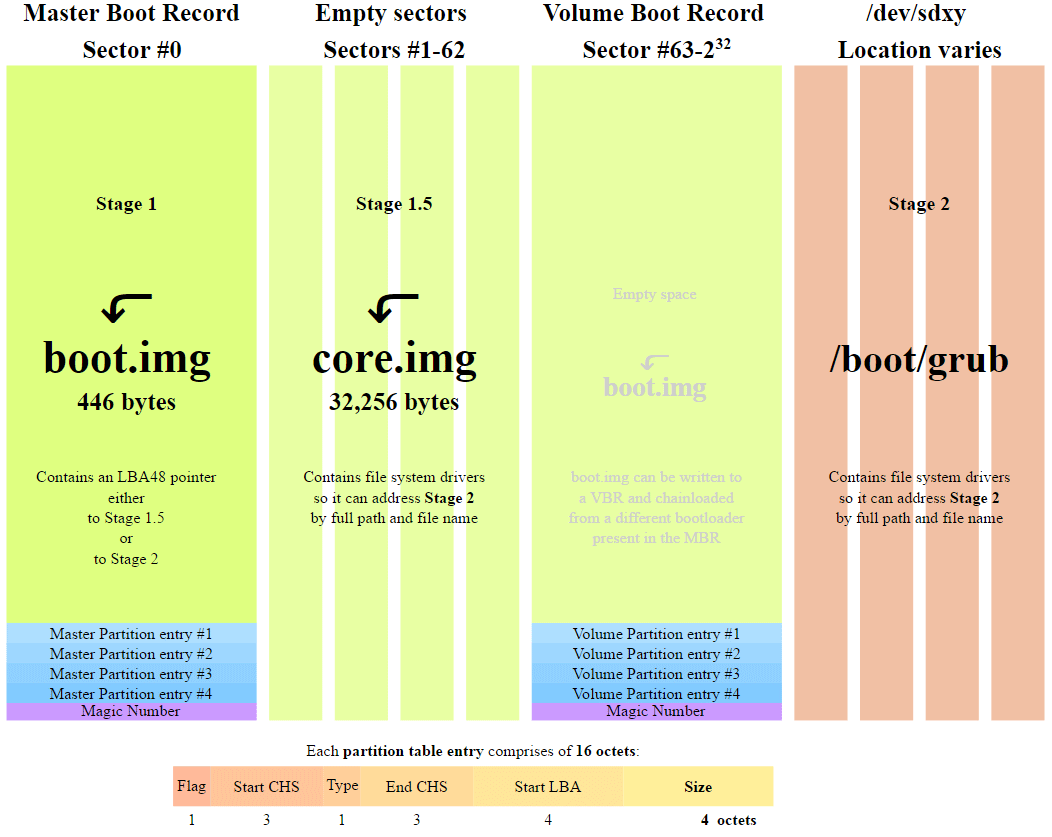
GRUBでは、ブートローダーの最初のステージはGRUBステージ1と呼ばれます。GRUBステージ2と呼ばれる2番目のステージをロードします。ロードの2番目のステージは、ハードドライブ上のオペレーティングシステムのリストを取得し、ブートするOSを選択するためのリストをユーザーに提供します。
GPTブートプロセス
同じブート段階で、GPTパーティション構造で次のことが発生します。 GPTはUEFIを使用します。UEFIでは、ブートローダーの最初のステージをブートセクターに格納し、その後にブートローダーの2番目のステージを格納するようなMBR手順はありません。 UEFI(Unified Extensible Firmware Interface)は、BIOSよりも高度なインターフェースです。 彼はファイルシステムを分析し、自分でファイルをアップロードすることさえできます。
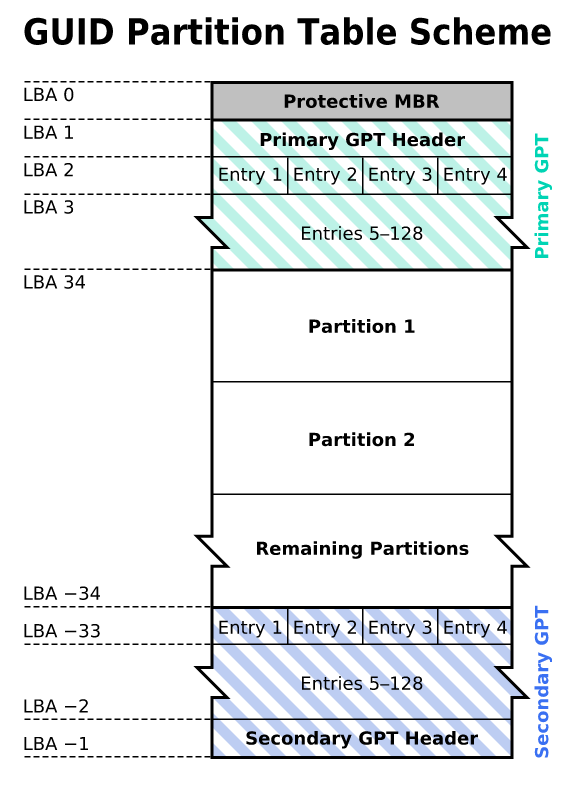
コンピューターの電源を入れた後、UEFIは最初にシステム構成とBIOSの機能を実行します。 これは、エネルギー管理、日付の設定、およびシステム管理の他のコンポーネントです。
その後、UEFIはGUIDのGPTパーティションテーブルを読み取ります。 GUIDは、Globally Unique Identifierの略です。 GPTは、セクタ0の直後のディスクの最初のセクタにあり、レガシBIOSのメインブートレコードがまだ格納されています。
GPTは、EFIブートローダーがEFIシステムパーティションを認識するディスク上のパーティションテーブルを定義します。 システムパーティションには、ハードドライブの他のセクションにインストールされているすべてのオペレーティングシステム用のブートローダーが含まれています。 ブートローダーはWindowsブートマネージャーを初期化し、オペレーティングシステムをロードします。
Linuxカーネルオペレーティングシステムの場合、grub.efiなどのファイルをダウンロードするEFIサポート付きバージョンのGRUB、またはelilo.efiなどの独自のファイルをダウンロードするEFIブートローダーがあります。
UEFI-GPTとBIOS-MBRの両方が制御をブートローダーに転送することに気付くかもしれませんが、それら自体はオペレーティングシステムを直接ロードしません。 ただし、UEFIでは、BIOSのようにブートローダーのいくつかの段階を実行する必要はありません。 ブートプロセスは、ハードウェア構成に応じて非常に早い段階で行われます。
GPTとMBRパーティション構造の違い
新しいコンピューターにWindows 8または10をインストールしようとしたことがある場合、おそらくどのパーティション構造、MBRまたはGPTを使用するのかという質問を見ました。
詳細を知りたい場合、またはコンピューターに新しいオペレーティングシステムをインストールする場合は、先に進んでください。 ディスクを分割したり、パーティション構造を選択したりする際に留意すべきブートプロセスの違いについては既に検討しました。
GPTはより新しく、より高度なパーティション構造であり、以下にリストする多くの利点があります。 MBRは長い間使用されており、安定しており、最大限の互換性があります。 GPTはより高度な機能を提供するため、時間の経過とともにMBRを置き換える可能性がありますが、場合によってはMBRのみを使用できます。
マスターブートレコード
MBRは、ディスクパーティションを管理するための従来の構造です。 ほとんどのシステムと互換性があるため、依然として広く使用されています。 メインブートレコードは、ハードドライブの最初のセクター、またはもっと簡単に言えば、最初にあります。 パーティションテーブル-ハードディスク上の論理パーティションの構成に関する情報が含まれています。
MBRには、アクティブOSのパーティションをスキャンし、OSブート手順を初期化する実行可能コードも含まれています。
MBRディスクでは、4つのプライマリパーティションのみが許可されます。 さらに必要な場合は、パーティションの1つを拡張パーティションとして指定し、そのパーティションにさらにパーティションまたは論理ドライブを作成できます。
MBRは32ビットを使用して、セクターで表されるセクション長を書き込むため、各セクションは最大サイズ2 TBに制限されます。
メリット
- ほとんどのシステムと互換性があります。
短所
- 4つのセクションのみが許可されており、メインセクションの1つに追加のサブセクションを作成できます。
- パーティションサイズを2テラバイトに制限します。
- パーティションに関する情報は、マスターブートレコードの1か所にのみ保存されます。 破損している場合、ディスク全体が読み取り不能になります。
GUIDパーティションテーブル(GPT)
GPTは、ディスク上のパーティション構造を定義するための新しい標準です。 グローバル一意識別子(GUID)は、構造を決定するために使用されます。
これはUEFI標準の一部です。つまり、UEFIベースのシステムは、GPTを使用するディスクにのみインストールできます。これは、Windows 8セキュアブート機能の要件です。
GPTでは、無制限の数のパーティションを作成できますが、一部のオペレーティングシステムではパーティションの数を128パーティションに制限できます。 また、GPTでは、パーティションサイズに実質的に制限はありません。
メリット
- セクションの数に制限はありません。 制限はオペレーティングシステムによって設定されます。たとえば、Windowsでは128を超えるパーティションは許可されません。
-
パーティションのサイズを制限しません。それはオペレーティングシステムに依存します。 最大パーティションサイズの制限は、現在存在するディスクのサイズよりも大きくなっています。 512バイトのセクターを持つディスクの場合、最大サイズは9.4 ZB(1ゼタバイトは1,073,741,824テラバイト) - GPTはパーティションとブートデータのコピーを保存し、メインGPTヘッダーが破損した場合にデータを回復できます。
- GPTは、巡回冗長検査(CRC)アルゴリズムを使用してチェックサムを保存し、データの整合性を検証します(GPTヘッダーデータの整合性を検証するために使用されます)。 破損した場合、GPTは問題に気付き、破損したデータをディスク上の別の場所から復元しようとする場合があります。
短所
- 古いシステムと互換性がない場合があります。
GPT対MBR
- GPTではプライマリパーティションの数に制限はありませんが、MBRではプライマリパーティションは4つしか使用できませんが、残りは追加です。
- GPTでは、任意のサイズのパーティションを作成できますが、MBRには2 TBの制限があります。
- GPTはパーティションデータのコピーを保存するため、メインGPTヘッダーが破損した場合に復元できます。 MBRは、パーティションデータのコピーを1つだけハードディスクの最初のセクターに保存します。これにより、パーティション情報が破損した場合にすべての情報が失われる可能性があります。
- GPTはチェックサム値を保存して、データが破損していないことを確認し、破損した場合にディスクの他の領域から必要なリカバリを実行できます。 MBRにはデータの破損を見つける方法がありません。コンピューターが起動を拒否するか、パーティションが消える場合にのみ見つけることができます。
OSの互換性
GPTディスクの最初のセクター(セクター0)には保護MBRレコードが含まれており、ディスクにはメディア全体に拡張される1つのパーティションがあることが書き込まれています。 MBRディスクのみを読み取る古いツールを使用すると、ディスク全体のサイズの大きなセクションが1つ表示されます。 古いツールが誤ってディスクを空として認識せず、GPTデータを新しいマスターブートレコードで上書きしないように、保護レコードが作成されました。
MBRは、GPTデータが上書きされるのを防ぎます。
Apple MacBookはデフォルトでGPTを使用するため、MBRシステムにMac OS Xをインストールすることはできません。 Mac OS XはMBRドライブで実行できますが、MBRドライブにインストールすることはできません。 私はこれを試みましたが、役に立ちませんでした。
ほとんどのLinuxカーネルオペレーティングシステムはGPT互換です。 Linuxをディスクにインストールすると、GRUB 2がブートローダーとしてインストールされます。
Windowsオペレーティングシステムの場合、GPTからのダウンロードは、64ビットバージョンのWindows Vista、7、8、10および対応するサーバーバージョンで実行されているUEFIを搭載したコンピューターでのみ可能です。 64ビットバージョンのWindows 8を搭載したラップトップを購入した場合、GPTが発生する可能性が高くなります。
通常、Windows 7以前のシステムはMBRディスクにインストールされますが、以下で説明するように、パーティションをGPTに変換することもできます。
Windows Vista、7、8、10のすべてのバージョンは、GPTパーティションからデータを読み取って使用できますが、UEFIなしではそのようなディスクからロードすることはできません。
GPTまたはMBRですか?
MBRとGPTの両方を快適に感じることができます。 ただし、前述のGPTの利点と、現代のコンピューターが徐々にこのテクノロジに移行しているという事実を考えると、GPTを好むかもしれません。 目標が古いハードウェアをサポートすることである場合、または従来のBIOSを使用する必要がある場合、MBRにとどまります。
ハードディスクのパーティションタイプを確認してください
各Windowsハードドライブで、ディスクの管理を使用してパーティションの種類を確認できます。 ディスクの管理を開始するには、次の手順を実行します。
ホットキーの組み合わせであるWindows + Rを押すと、プログラムを起動するためのウィンドウが開きます。
diskmgmt.msc
と入力して、Enterキーを押します。
Windowsはハードドライブをスキャンし、すぐにそれらを表示します。 ハードディスクのパーティションのタイプを確認するには、インターフェイスの下部にあるディスクプレートを右クリックします。 パーティションではなく、「ディスク0」、「ディスク1」などをクリックする必要があります。
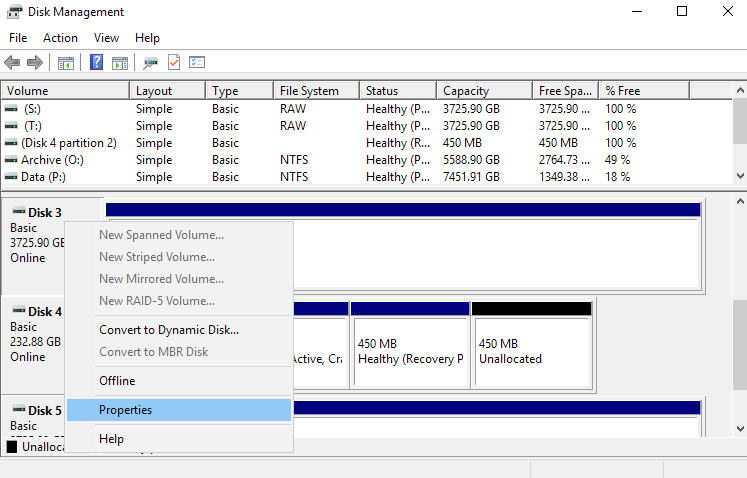
表示されるコンテキストメニューで、[プロパティ]を選択します。 ウィンドウが開き、選択したディスクのプロパティが表示されます。
[ボリューム]タブに移動し、[セクションスタイル]値を確認します。
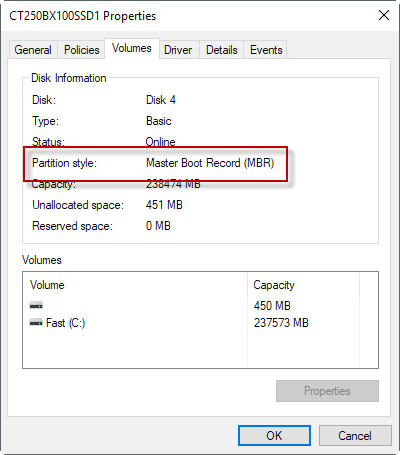
コマンドラインを使用する場合は、別のオプションを選択できます。 その利点は、ディスクとパーティションのスタイルがすぐに表示されるため、わずかに高速であることです。
- Windowsキーを押し、
cmd.exe
と入力し、CtrlキーとShiftキーを押しながらEnterキーを押します。 - システムでUAC特権エスカレーションメッセージを確認します。
-
diskpart
と入力し、Enterを押します。 -
list disk
を入力し、Enterキーをもう一度押します。
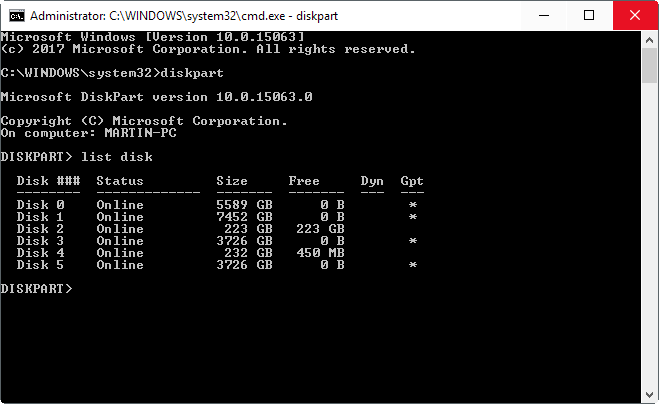
すべてのドライブがリストされます。 Gpt列には、各ドライブのパーティションスタイルが表示されます。 列にアスタリスクが表示されている場合はGPTであり、表示されていない場合はMBRです。
Windowsインストール中にMBRとGPTの間で変換する
ハードドライブにWindowsをインストールするときに発生する典型的なエラーメッセージは2つあります。
- エラー1:「このドライブにWindowsをインストールできません。 選択したドライブにはGPTパーティションスタイルがありません。
- エラー番号2:「このドライブにWindowsをインストールできません。 選択したドライブにはGPTパーティションスタイルがあります。
これら2つのエラーのいずれかが表示された場合、インストールするパーティションを選択できない場合があります。 しかし、これはコンピューターに何か問題があるという意味ではありません。
既にご存じのとおり、MBRとGPTは、ハードディスクのまったく異なる2つのパーティション構造です。 MBRは従来のパーティション構造であり、GPTは新しいパーティション構造です。
UEFIを搭載したコンピューターにWindowsをインストールしようとするとエラー番号1が発生し、ハードディスクパーティションがUEFIモードまたはレガシーBIOSとの互換性のために構成されていません。 Microsoft TechNetは、問題に対する2つのソリューションを提供します。
- レガシーBIOS互換モードでコンピューターを再起動します。 このオプションは、現在のセクションスタイルを保存します。
- GPTパーティションスタイルを使用して、ディスクをUEFIに再フォーマットします。 このオプションを使用すると、UEFIファームウェア機能を使用できます。 再フォーマットは、以下の手順に従って自分で行うことができます。 フォーマットする前に必ずデータをバックアップしてください。
もちろん、データを保存してディスクをGPTに変換するサードパーティのユーティリティがありますが、ユーティリティが変換を完了できない場合に備えてバックアップを作成する方が安全です。
ハードディスクをMBRからGPTに変換する手順
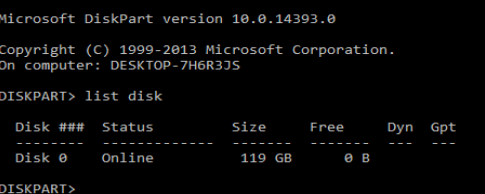
Windowsセットアップの使用
- コンピューターの電源を切り、Windowsブートドライブ(USBまたはDVD)を挿入します。
- UEFIモードで起動します。
- インストールタイプで「カスタム」を選択します。
- 「Windowsをどこにインストールしますか?」というメッセージの画面が表示されます。ディスク上のすべてのパーティションを選択し、「削除」をクリックします。
- 正常に削除されると、ディスクは未割り当て領域の単一の領域になります。
- 未割り当て領域を選択して、「次へ」をクリックします。 Windowsは、コンピューターがUEFIモードで読み込まれていることを検出し、GPTパーティションスタイルを使用してディスクを自動的に再フォーマットします。 その直後にインストールプロセスが開始されます。
手動変換
- コンピューターの電源を切り、Windowsブートドライブ(USBまたはDVD)を挿入します。
- UEFIモードで起動します。
- Windowsインストールから、Shift + F10を押してコンソールを開きます。 次の各コマンドの後、Enterキーを押します。
- diskpartコマンドを使用してdiskpartツールを実行します。
- 変換するドライブを選択するには、
list disk
と入力しlist disk
。 - 変換するディスク番号を指定し
select disk #
:select disk #
。 - ディスクを
clean
ます:clean
。 - GPTへの変換は、
convert gpt
ます。 -
exit
と入力してdiskpartをexit
します。 - コンソールを閉じて、Windowsインストールに戻ります。
- インストールのタイプを選択するとき、「その他」を選択します。 ディスクは、未割り当て領域の単一の領域になります。
- 未割り当て領域を選択して、「次へ」をクリックします。 Windowsがインストールを開始します。
GPTからMBRハードディスクへの変換手順
ディスクをMBRパーティション構造に変換する必要がある場合があります。 たとえば、Windowsのインストール中に次のエラーメッセージが表示された場合:
「このドライブにはWindowsをインストールできません。 選択したドライブにはGPTパーティションスタイルがあります»
GPTブートは、64ビットバージョンのWindows Vista、7、8、10、およびUEFIシステム上の対応するサーバーバージョンでのみサポートされています。 このエラーメッセージは、コンピューターがUEFIをサポートしていないため、MBRパーティション構造で機能するBIOSのみを使用できることを意味します。
Microsoft TechNetは、問題に対する2つのソリューションを提供します。
- BIOS互換モードでコンピューターを再起動します。 このオプションは、現在のセクションスタイルを保存します。
- MBRパーティションスタイルを使用してディスクを再フォーマットします。 フォーマットする前に必ずデータをバックアップしてください。 データを保存してディスクをGPTに変換するためのサードパーティユーティリティがありますが、ユーティリティが変換を完了できない場合に備えてバックアップを作成する方が安全です。
2番目のオプションを選択した場合は、ステップバイステップの指示に従ってください。
Windowsセットアップの使用
- コンピューターの電源を切り、Windowsブートドライブ(USBまたはDVD)を挿入します。
- UEFIモードで起動します。
- インストールタイプで「カスタム」を選択します。
- 「Windowsをどこにインストールしますか?」というメッセージの画面が表示されます。ディスク上のすべてのパーティションを選択し、「削除」をクリックします。
- 正常に削除されると、ディスクは未割り当て領域の単一の領域になります。
- 未割り当て領域を選択して、「次へ」をクリックします。 Windowsは、コンピューターがBIOSモードで読み込まれていることを検出し、MBRパーティションスタイルを使用してディスクを自動的に再フォーマットします。 その直後にインストールプロセスが開始されます。
手動変換
- コンピューターの電源を切り、Windowsブートドライブ(USBまたはDVD)を挿入します。
- BIOSモードで起動します。
- Windowsインストールから、Shift + F10を押してコンソールを開きます。 次の各コマンドの後、Enterキーを押します。
- diskpartコマンドを使用してdiskpartツールを実行します。
- 変換するドライブを選択するには、
list disk
と入力しlist disk
。 - 変換するディスク番号を指定し
select disk #
:select disk #
。 - ディスクを
clean
ます:clean
。 - GPTへの変換は、
convert mbr
コマンドをconvert mbr
して行われます。 -
exit
と入力してdiskpartをexit
します。 - コンソールを閉じて、Windowsインストールに戻ります。
- インストールのタイプを選択するとき、「その他」を選択します。 ディスクは、未割り当て領域の単一の領域になります。
- 未割り当て領域を選択して、「次へ」をクリックします。 Windowsがインストールを開始します。
トレーニングビデオ
ディスクパーティションとは何ですか?
BIOSとUEFIの違い
パーティションテーブルMBRおよびGPT
ソース
次のソースは、MBRまたはGPTパーティションスタイルに関する追加情報を提供します。
- UEFIモードまたはレガシーBIOSでダウンロード( Microsoft Technet )
- GPT( Rod Smith )からダウンロード
- MBRディスクをGPTディスクに変換( Microsoft Technet )
- GPTとMBRの違い( HowToGeek )
- GUIDパーティションテーブル( Wikipedia )
- GPT使用時のレガシーBIOSの使用に関する問題( Rod Smith )
- マスターブートレコード( Microsoft Technet )
- WindowsおよびGPTのFAQ( Microsoft Hardware Dev Center )
- Windowsセットアップ:MBRまたはGPTパーティションスタイルを使用したインストール( Microsoft Technet )